Ubuntu - популярный дистрибутив Linux. Необходимо установить браузер для удобного серфинга в Интернете.
Откройте терминал, нажав Ctrl + Alt + T и введите команду sudo apt-get install название_браузера. Укажите название браузера (например, "firefox" или "chromium-browser").
| Найдите новый установленный браузер в вашей системе и запустите его. |
Второй способ - установка браузера через терминал.
| Шаг 1: | Откройте терминал в Ubuntu. |
| Шаг 2: | Введите команду для установки нужного браузера. Например, для установки Google Chrome введите: |
sudo apt install google-chrome-stable | |
| Шаг 3: | Дождитесь завершения установки. |
| Шаг 4: | Найдите новый установленный браузер в вашей системе и запустите его. |
Третий способ - скачивание и установка браузера с официального веб-сайта.
| Шаг 1: | Откройте веб-браузер в Ubuntu. |
| Шаг 2: | Перейдите на сайт браузера, который хотите установить. |
| Шаг 3: | Найдите раздел загрузки на сайте и скачайте файл установки. |
| Шаг 4: | Откройте терминал и перейдите в папку с загруженным файлом. |
| Шаг 5: | Введите команду для установки браузера. Например, для установки Google Chrome введите: |
sudo dpkg -i google-chrome-stable_current_amd64.deb | |
| Шаг 6: | Дождитесь завершения установки. |
| Шаг 7: | Найдите и запустите новый браузер в системе. |
Шаг 1: Обзор доступных браузеров для Убунту
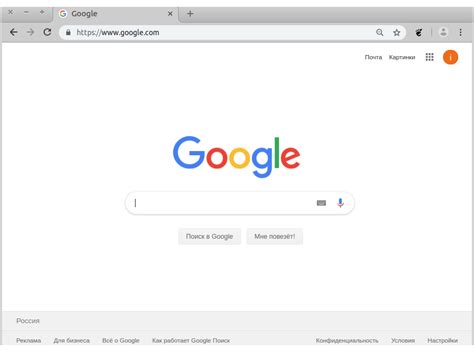
Вот некоторые из популярных браузеров, доступных для установки в Убунту:
| Название браузера | Описание | ||
|---|---|---|---|
| Google Chrome | Chrome - один из самых популярных веб-браузеров в мире, который предоставляет высокую производительность и богатый функционал, включая синхронизацию информации между устройствами и широкий набор дополнений. | ||
| Mozilla Firefox | Firefox - браузер с открытым исходным кодом, который славится своей скоростью и безопасностью. Он также предоставляет множество инструментов для разработчиков веб-сайтов. | ||
| Opera |
| Opera - браузер, который сочетает в себе высокую производительность, удобство использования и множество полезных функций, таких как встроенный VPN и режим экономии трафика. | |
| Chromium | Chromium - открытая версия Google Chrome, которая предоставляет те же возможности и функции, но без некоторых проприетарных компонентов. |
Это только небольшая часть доступных вариантов, и вы можете выбрать тот браузер, который лучше всего соответствует вашим потребностям и предпочтениям.
В следующем шаге мы рассмотрим, как установить выбранный браузер на вашем устройстве с Убунту.
Шаг 2: Установка выбранного браузера
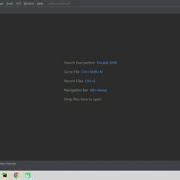
После того как вы выбрали желаемый браузер, вам необходимо его установить на вашу операционную систему Ubuntu. Для этого выполните следующие действия:
1. Откройте терминал
Для открытия терминала в Ubuntu используйте сочетание клавиш Ctrl+Alt+T или найдите его в меню приложений.
2. Обновите список пакетов
Для успешной установки браузера рекомендуется обновить список пакетов вашей системы. В терминале введите следующую команду:
sudo apt update
После ввода команды вам может быть запрошен пароль вашего аккаунта.
3. Установите браузер
Для установки выбранного браузера воспользуйтесь следующей командой:
sudo apt install [название браузера]
Замените "[название браузера]" на название выбранного вами браузера. Например, для установки Google Chrome команда будет выглядеть следующим образом:
sudo apt install google-chrome-stable
Примечание: возможно, вам потребуется подтвердить установку, нажав "Y" и нажав клавишу Enter.
4. Ожидайте завершения установки
После выполнения команды установки нужно подождать завершения процесса. Время установки может варьироваться в зависимости от скорости вашего интернет-соединения и размера пакета.
Поздравляем! Вы успешно установили выбранный вами браузер на операционную систему Ubuntu.